Como Instalar o WordPress: Guia para Iniciantes
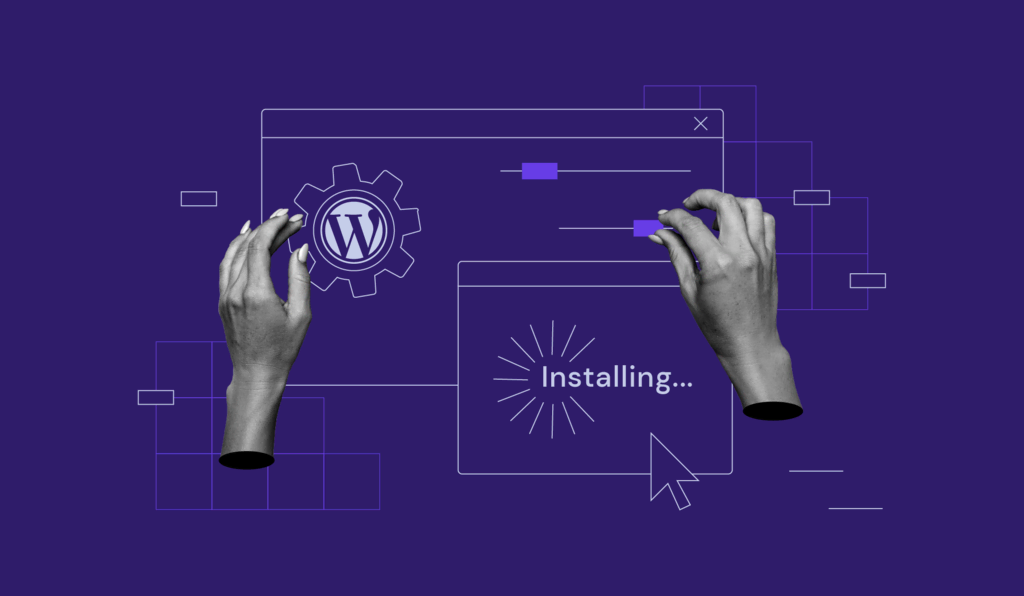
O WordPress é um sistema de gestão de conteúdo (CMS) gratuito e de código aberto, reconhecido pela sua versatilidade e facilidade de uso. Existem diferentes maneiras de instalar o WordPress. Elas vão desde usar um instalador oferecido por uma hospedagem de site até executar tudo manualmente com a ajuda de um cliente FTP.
Este artigo traz um guia amigável para iniciantes, com informações detalhadas sobre como instalar o WordPress sem ter qualquer conhecimento técnico. Também vamos falar sobre alguns dos problemas comuns que você pode encontrar e das melhores maneiras de corrigi-los.
Também é possível instalar o WordPress no Ubuntu, um sistema operacional popular entre usuários VPS. Dito isso, este tutorial vai focar na instalação em servidores de hospedagem compartilhada, assim como na instalação local em sistemas com Windows e macOS.

Conteúdo
Importante! Lembre-se: para instalar o WordPress, você precisa de um serviço de hospedagem e de um domínio. Você pode comprá-los de provedores de hospedagem WordPress e de registradoras de extensões de domínio.
Como Instalar o WordPress – Tutorial em Vídeo
Como Instalar o WordPress com o Instalador Automático
Para instalar o WordPress do jeito mais rápido possível, procure um provedor de hospedagem que possa executar a instalação por você. Alguns provedores, incluindo a Hostinger, oferecem um método fácil de instalação usando um Instalador Automático.
Nossos planos de hospedagem WordPress, por exemplo, são especificamente otimizados para o WordPress, e permitem que você complete a instalação em apenas alguns cliques.
Confira abaixo como usar o Instalador Automático da Hostinger:
- Faça login na sua conta de hospedagem e clique em Hospedagem no menu principal.
- Escolha o domínio onde quer instalar o WordPress e clique no botão Gerenciar para acessar o seu hPanel.
- No Painel de Controle do seu hPanel, localize o botão do Auto Instalador, que fica na seção Site.
- Dentro do Auto Instalador, encontre o WordPress e clique no botão Selecionar.
- Preencha o formulário do WordPress:
- Verifique se o seu domínio customizado está correto.
- O Nome do Usuário Administrador, a Senha e o Email servem para o login no WordPress. Essas informações não precisam ser iguais às que você cadastrou na conta da sua hospedagem. Certifique-se que você escolheu uma senha forte para evitar falhas de segurança.
- Crie um Título de Site para o seu WordPress.
- Escolha seu Idioma preferido.
- Selecione Sempre atualizar para a última versão disponível para ter atualizações automáticas.
Depois de preencher todas as informações necessárias, clique no botão Instalar.
- A Hostinger vai mostrar os Aplicativos Instalados. Clique nos três pontos do lado da sua URL do WordPress. Selecione Gerenciar para ir à seção Meu Painel do WordPress.
- No Meu Painel do WordPress, clique no botão Editar Site para ir ao Painel de Admin do próprio WordPress.
- Outra maneira de acessar o Painel de Admin do WordPress é clicando no botão Painel de Controle na seção WordPress do hPanel.
Como Instalar o WordPress com o Softaculous
Outra maneira rápida e fácil de instalar o WordPress é usando o Softaculous, um popular Instalador Automático para cPanel, Plesk, DirectAdmin, InterWorx e H-Sphere.
Neste tutorial, vamos usar o cPanel:
- Faça login no painel de controle da sua hospedagem e acesse sua conta do cPanel.
- Entre no Softculous Apps Installer e clique em Install embaixo do WordPress.
- Clique no botão Install Now (Instalar Agora) do WordPress.
- Certifique-se de preencher o seu Site Name (Nome do Site), Site Description (Descrição do Site), Admin Username (Nome de Usuário do Admin), Password (Senha), Email (Email), escolha seu Language (Idioma).
- Esse formulário também oferece opções adicionais para ajudar a colocar no ar o seu site WordPress:
- Existe uma opção de Select Plugins (Selecionar Plugins), incluindo a opção de Limit Login Attempts (Limitar Tentativas de Login), Classic Editor (Editor Clássico) e Install LiteSpeed Cache (Instalar Cache LiteSpeed).
- Aqui, você também deve selecionar um tema para o seu site. Clique em Show All Themes (Mostrar Todos os Temas) e pesquise o tema desejado no diretório.
- Para obter todas as informações da sua instalação, preencha o campo Email installation details to (Envie detalhes de instalação por e-mail para).
Assim que você tiver preenchido o formulário, clique em Instalar.
Para acessar o Admin do WordPress que foi instalado, clique no ícone WP Admin na parte Current Installations (Instalações Atuais).
Como Instalar o WordPress Manualmente
Pode acontecer das opções anteriores não funcionarem, do seu provedor de hospedagem não ter uma funcionalidade de Auto Instalador, ou você pode simplesmente preferir fazer o processo por conta própria. Não importa qual seja o motivo, é possível instalar o WordPress de modo manual.
Este método envolve fazer upload do WordPress manualmente para a sua conta de hospedagem. Apesar de ser um processo mais longo, ele também é simples e direto de se seguir — mesmo para iniciantes.
1. Prepare a Instalação do WordPress
Antes da gente começar o processo de instalação, vamos definir algumas coisas:
- Certifique-se que o seu plano de hospedagem cumpre os requisitos de sistema do WordPress:
- PHP versão 7.4+
- MySQL versão 5.7+ ou MariaDB 10.2+
- Suporte a HTTPS
- Baixe o WordPress do site oficial, o WordPress.org. Não se esqueça de baixar a versão mais recente e extraí-la a partir do arquivo ZIP.
- Faça upload dos arquivos do seu site da pasta extraída do WordPress para o seu arquivo public_html usando o Gerenciador de Arquivos da Hostinger ou um Cliente FTP como o FileZilla.
- Se você está usando um Cliente FTP, primeiro encontre a seção Create a New FTP Account (Criar uma Nova Conta FTP) no painel de controle da sua hospedagem.
2. Crie um Banco de Dados MySQL e um Usuário
Para prosseguir com a instalação manual do WordPress, nós precisamos criar novas credenciais MySQL:
- Faça login no seu hPanel e vá até Bancos de Dados MySQL na seção Bancos de Dados.
- Crie um Nome da base de dados MySQL, username MySQL e Senha. Depois de preencher todas as informações necessárias, clique no botão Criar.
Importante! Certifique-se de copiar as credenciais MySQL para completar a string alfanumérica — você vai precisar deles depois.
3. Configure o wp-config.php
O wp-config.php é um arquivo de configuração que informa ao WordPress as suas configurações de banco de dados de servidor. Siga as instruções abaixo para configurar seus arquivos do WordPress:
- Faça login na sua conta de hospedagem. No hPanel, clique em Gerenciador de Artigos na seção Arquivos.
- Clique em public_html para expandir as opções, e abra a pasta contendo a instalação do WordPress.
- Localize a amostra do arquivo de configuração, o wp-config-sample.php e renome-o para wp-config.php.
- Clique com o botão direito nele e selecione o botão Edit (Editar).
- Assim que o arquivo estiver aberto, procure pela informação que diga:
// ** MySQL settings - You can get this info from your web host ** //
/** The name of the database for WordPress */
define( 'DB_NAME', 'database_name_here' );
/** MySQL database username */
define( 'DB_USER', 'username_here' );
/** MySQL database password */
define( 'DB_PASSWORD', 'password_here' );
/** MySQL hostname */
define( 'DB_HOST', 'localhost' ); - Substitua database_name_here (nome_do_banco_de_dados_aqui), username_here (nome_do_usuário_aqui) e password_here (senha_aqui) com as credenciais MySQL que você criou antes. Lembre-se de incluir strings alfanuméricas.
- Quando tiver terminado de editar, clique no botão Save & Close (Salvar e Fechar).
4. Rode o Script de Instalação do WordPress
Para instalar o script do WordPress, digite seu domínio num navegador e prossiga com a instalação manual do WordPress. Você também pode fazer isso acessando seudominio.tld/wp-admin/install.php. Isso vai abrir a página de configuração do WordPress:
- Primeiro, o WordPress vai pedir para você selecionar o idioma do seu site. Faça isso e aperte em Continuar.
- Preencha as informações sobre o seu site e o administrador:
- Crie um novo Título de Site para o seu site do WordPress.
- Defina o Nome de Usuário, a Senha e Seu Email. Essas informações serão usadas posteriormente para fazer login no Painel de Admin do WordPress.
- Nós sugerimos que você só marque a caixa do lado de Visibilidade para Mecanismos de Busca se você não quiser que seu site esteja visível para motores de busca.
Clique no botão Instalar WordPress para finalizar o processo.
Então, preencha as suas informações de login e pressione o botão Login para acessar o Painel do WordPress.
Às vezes, o WordPress também pode coletar suas informações do MySQL antes de selecionar o idioma. Como você já tem elas, clique em Let’s Go! (Vamos lá!)
Insira as credenciais do seu banco de dados MySQL no campo MySQL database credentials. Deixe os campos Database Host (Host do Banco de Dados) e Table Prefix (Prefixo da Tabela) do jeito que estão. Apenas mude-os se você quiser continuar rodando múltiplas instalações com apenas um banco de dados. Depois de preencher todas as informações necessárias, clique em Submit (Enviar).
O WordPress vai checar se é possível se conectar ao banco de dados MySQL que você criou. Se não tiver nenhum erro, selecione Run the installation (Rodar a instalação).
Como Instalar o WordPress num Servidor Local
Instalar o WordPress num servidor local vai permitir que você teste as mudanças antes de implementá-las num site que esteja no ar. Ao invés de fazer o upload e ficar atualizado os seus sites numa conta de hospedagem, você pode rodar um site de maneira local no seu computador. Suas páginas podem ser acessadas até mesmo quando você estiver sem internet.
Para configurar o WordPress num computador local, certifique-se de baixar a versão mais recente do CMS. Na próxima seção, vamos mostrar como instalar o WordPress usando o WampServer para usuários do Windows e o MAMP para usuários do Mac.
Como Instalar o WordPress no Windows Através do WampServer
Para instalar o WordPress no Windows, vamos utilizar o WampServer. Confira abaixo como configurar o WAMP (Windows, Apache, MySQL, PHP):
Instalando o WampServer e Criando um Banco de Dados
- Baixe a versão do WampServer que combine com a versão do seu sistema operacional. Para conferir se você deve baixar a versão de 32-bits ou 64-bits, vá até Painel de Controle -> Sistema e Segurança -> Sistema e veja o Tipo de Sistema do seu computador.
- O Wampserver apenas vai pedir que você escolha o navegador e o editor de texto padrões que o servidor web vai utilizar. Você não precisa fazer mais nenhuma configuração customizada.
- Acesse o WampServer a partir da sua barra de tarefas e abra o phpMyAdmin. Não se esqueça de esperar o ícone do WampServer ficar verde antes de fazer isso.
- Na sua tela de login, coloque root como Username (Nome de usuário). Deixe o campo Password (Senha) em branco e clique no botão Go (Ir).
- Navegue até a aba Databases (Bancos de dados) e crie um banco de dados para o WordPress com o nome que você desejar. Vamos usar w0rdpr3ss como o nome do nosso banco de dados e selecionar a opção Collation na caixa ao lado.
Executando a Instalação do WordPress
Assim que estiver tudo pronto, prossiga para a instalação do WordPress. Para isso, siga estes passos:
- Depois de baixar o WordPress, mova o pacote com o CMS para o diretório raiz de documentos, que por padrão fica em C://wamp64/www. Mude o nome da pasta do WordPress para o que você desejar. Neste exemplo, vamos renomeá-lo para testsite.
- Abra seu navegador e insira http://localhost/testsite para abrir a página de configuração. Lembre-se de renomear a parte testsite do endereço se você usou um nome diferente para sua pasta.
- Escolha o Idioma e preencha as informações do banco de dados. Mais uma vez, use root como seu Nome de Usuário. Desta vez, deixe o campo Senha em branco.
- Certifique-se que completar as próximas etapas do processo de configuração. O WordPress estará instalado no seu computador Windows em poucos minutos.
Como Instalar o WordPress no Mac Usando o MAMP
Para instalar o WordPress de modo local num computador com Mac, vamos usar o MAMP (Macintosh, Apache, MySQL, PHP).
Esta ferramenta ajuda você a criar um servidor PHP e MySQL na sua máquina. Em outras palavras, ela oferece todos os ingredientes necessários para rodar um ambiente do WordPress de maneira local com o objetivo de realizar testes.
Instalando o MAMP e Criando um Banco de Dados
Primeiro, você deve preparar seu servidor web e seu banco de dados. Ou seja, exatamente como você faria se fosse instalar o WordPress manualmente num servidor de hospedagem compartilhada.
- Baixe e instale a versão mais recente do MAMP no seu Mac.
- O assistente de instalação é bem simples, e não requer quaisquer configurações customizadas. Prossiga até que a instalação esteja completa.
- A seguir, abra o menu de Preferências e selecione a aba Portas. Insira o número 80 (a Porta do Apache) para acessar os sites locais através do endereço http://localhost, ao invés de http://localhost:8888. Clique no botão OK para continuar.
- Verifique seu Diretório raiz de documentos para criar e armazenar seu site. Por padrão, ele estará na pasta Aplicativos/MAMP/htdocs. Você vai querer mudar isso se estiver instalando o WordPress num subdiretório.
- Mova a pasta WordPress para o diretório raiz de documentos do MAMP: Aplicativos/MAMP/htdocs.
- Clique em WebStart no MAMP para abrir a janela de aplicativo do MAMP num navegador. Vá até Tools -> phpMyAdmin (Ferramentas -> phpMyAdmin) para criar novas informações de bancos de dados.
- Selecione a aba Database (Banco de dados) para criar um banco de dados. Preencha a seção embaixo de Create Database (Criar banco de dados) e então clique no botão Create (Criar). Neste exemplo, vamos usar w0rdpr3ss como nosso nome de banco de dados e selecionar wtf8_general-ci na caixa de seleção ao lado.
Executando a Instalação do WordPress
Para acessar o assistente de instalação, comece inserindo http://localhost no seu navegador.
- Primeiro, selecione seu Idioma preferido. Então, você verá uma mensagem de Bem-vindo ao WordPress. Clique no botão Vamos lá! para seguir em frente com o processo.
- Insira o Nome do Banco de Dados quando o instalador pedir as informações do banco de dados e dos detalhes de conexão do usuário. Então, digite root no Nome do Usuário e na Senha. Clique em Enviar para continuar.
- O WordPress vai usar essas informações para criar o arquivo wp-config.php de modo automático.
- Se o WordPress não fizer isso automaticamente, vá até o arquivo wp-config-sample.php na sua pasta htdocs. Altere as informações database_name_here (nome_do_banco_de_dados_aqui), username_here (nome_de_usuario_aqui), e password_here (senha_aqui) com os mesmos dados que você colocou no formulário e salve o arquivo como wp-config.php.
- Na próxima tela, cadastre seu Nome de Usuário, sua Senha e seu Endereço de email. Então, clique em Instalar WordPress. Você deve ver uma mensagem de sucesso logo depois disso. Pressione o botão de Login para acessar o Painel do WordPress.
Problemas Comuns da Instalação do WordPress
Conforme você for seguindo este tutorial, pode encontrar alguns problemas com o script de instalação do WordPress. A seguir, vamos falar sobre alguns dos problemas mais comuns de se encontrar na hora de instalar o WordPress.
Listagem de Diretórios ao Invés de Página da Web
Ao invés de páginas regulares, as pessoas podem acabar vendo uma lista de arquivos e diretórios no seu site. Esse problema acontece quando um servidor de web não consegue acessar o arquivo index.php. Quando isso acontece, o site fica vulnerável a ciberataques.
Para corrigir isso, vá até o Painel de controle do hPanel -> Índice de Gerenciamento de Pastas para desabilitar a listagem de diretórios.
Então digite public_html no campo diretório e clique em Sem indexação na opção de Escolher um novo tipo de indexação.
Outra maneira de corrigir isso é fazendo upload do arquivo index.php para a pasta public_html através do seu Gerenciador de Arquivos.
Erro Cabeçalhos Já Enviados
Este erro aparece quando um erro de sintaxe é introduzido durante a edição do arquivo wp-config.php.
Para corrigir esse erro, baixe o arquivo wp-config.php inteiro de novo. Abra-o com um editor de textos e confira se a primeira linha é <?php. Também verifique se e a última linha é ?>, e se não tem nada depois disso. Salve o arquivo, refaça o upload e carregue novamente a página.
Página do Site WordPress Está Incompreensível
Se o código-fonte da sua página está cheio de tags <?php ?> em todo lugar, o seu PHP não está funcionando corretamente.
Para corrigir esse erro, confira se o PHP está instalado corretamente e que nenhum erro aparece durante a sua configuração. Vá até Configuração PHP -> Opções PHP e certifique-se de desabilitar a opção zlib.output_compression.
Se o problema persistir, entre em contato com a equipe de suporte ao cliente da sua hospedagem para obter ajuda.
Erro na Conexão do Banco de Dados
Você também pode ver um erro na hora de se conectar ao banco de dados, que normalmente será exibido de maneira repetida. Isso significa que seu site não conseguiu recuperar as informações necessárias para renderizar a página.
Para resolver esse problema, confira as credenciais de login no wp-config.php e certifique-se de que elas são iguais às suas credenciais MySQL.
Se você tem certeza que inseriu as informações corretas no banco de dados, tente redefinir sua senha MySQL. Vá até a seção Bancos de Dados MySQL, clique no ícone de três pontinhos e selecione Trocar Senha.
Se as soluções abaixo ainda não funcionarem, crie um novo banco de dados e um novo usuário dentro da seção Bancos de Dados MySQL.
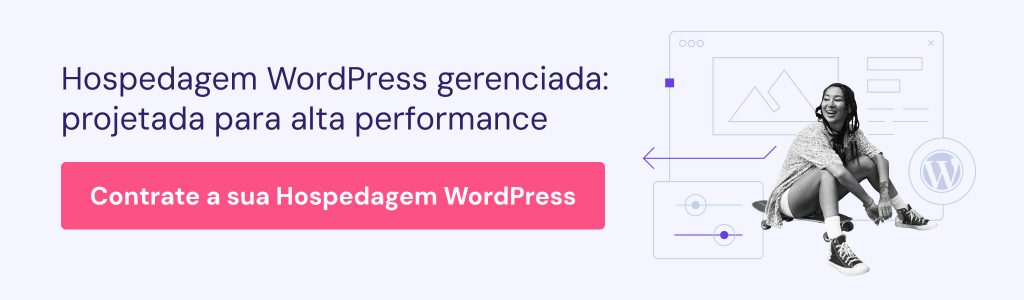
Conclusão
Este tutorial mostrou como iniciantes podem fazer para instalar o WordPress, seja de maneira manual ou automática. Também vimos como instalar o WordPress de maneira local em computadores com sistemas operacionais Mac e Windows. Você pode usar esse aprendizado para testar o seu site antes de colocá-lo no ar.
Além disso, mostramos maneiras fáceis de consertar alguns dos problemas comuns que aparecem na hora de instalar o WordPress.
Agora, é hora de instalar o seu novo site do WordPress. Sinta-se livre para deixar um comentário abaixo e nos avise se você tiver outras dúvidas!
Como Instalar o WordPress – Perguntas Frequentes
Por Que Escolher o WordPress?
O WordPress é mais amigável para iniciantes, se comparado a outros sistemas de gestão de conteúdo, como Drupal e Joomla. Ele é customizável, tem boa escalabilidade e é amigável para motores de busca — graças à sua enorme biblioteca de plugins e temas.
Além disso, essa é uma plataforma de código aberto. Portanto, ela pode ser usada, compartilhada e modificada gratuitamente para diversos propósitos.
O WordPress é Grátis?
Sim, o WordPress.org é um CMS gratuito e de código aberto. Você até pode começar usando ele numa hospedagem gratuita com um domínio, por exemplo. Contudo, quando seu projeto crescer, você vai precisar comprar uma hospedagem melhor. Contudo, tenha em mente que você ainda vai precisar de uma hospedagem e de um domínio para construir um site nele.
Quais são Boas Alternativas ao WordPress?
Existem diversos construtores de site que rivalizam com o WordPress em funcionalidade e popularidade. Algumas das alternativas mais populares incluem o Criador de Sites da Hostinger, Wix e Squarespace. Recomendamos checar nosso artigo sobre alternativas ao WordPress para ver todas as opções disponíveis.

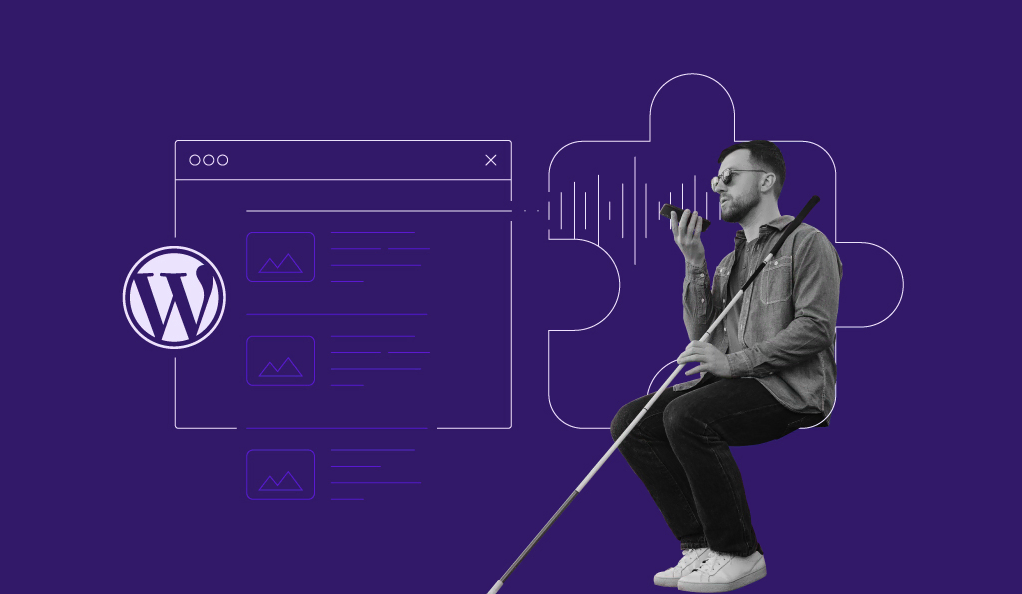
Comentários
junho 04 2017
Olá por favor me ajudem não estou conseguindo instalar Passo 4 – Executar o Assistente de instalação do WordPress 5 minutos meu domínio fica com essa mensagem o que eu posso fazer? Warning: require_once(/home/u603808812/public_html/wp-includes/functions.php): failed to open stream: No such file or directory in /home/u603808812/public_html/wp-load.php on line 54 Fatal error: require_once(): Failed opening required '/home/u603808812/public_html/wp-includes/functions.php' (include_path='.:/opt/php-5.6/pear') in /home/u603808812/public_html/wp-load.php on line 54
agosto 01 2017
Emerson, primeiro retire essa instalação e mude a versão do php para 5.6 e efetue a instalação novamente. Caso ainda tenha dificuldade, entre em contato com nosso suporte.
novembro 24 2017
Parabéns pelo trabalho no post, bem completo e atual ainda para resolver problemas de instalação do Wordpress.
novembro 27 2017
Valeu pelo feedback, Márcio! :)
novembro 28 2017
O único lugar que encontrei , que informou corretamente sobre a instalação automática e manual. Já consegui fazer a instalação!! Gostaria de saber se demora o processo para acessar a área admin do Wordpress? Muito Obrigada.
dezembro 04 2017
Oi, Tatiane. Você pode acessar o WordPress assim que realizar a instalação dele, mas caso você tenha acabado de alterar as DNS, é preciso aguardar a propagação. Abraço :)
dezembro 05 2017
Amei a matéria. Segui todo o passo a passo, mas na hora que entro no navegador pra fazer a instalação, aparece a seguinte mensagem: "Forbidden You don't have permission to access / on this server. Additionally, a 403 Forbidden error was encountered while trying to use an ErrorDocument to handle the request." O que pode ser???
dezembro 06 2017
Oi, Monique. Depende muito :/ O servidor por algum motivo alega não ter acesso a determinada pasta, pode ser por permissão ou bloqueio, então recomendaria que entrasse com o nosso suporte técnico para verificarmos, será um prazer ajudar :) Abraço
fevereiro 24 2018
Baixei a versão 4.9.4 e quando vou instalar, aparece o erro: Erro de banco de dados do WordPress Unknown column 'wp_' in 'field list' para a consulta SELECT wp_ Por que isto está acontecendo?
março 29 2018
Olá, Adriano. Provavelmente no seu banco de dados não há o prefixo "wp_" em todas as tabelas. Você precisa acessar o banco de dados e colocar o "wp_" no nome de todas as tabelas! :D
março 04 2018
Olá , Obrigada.. Me ajudou muito.. Gostei desse artigo! Já consegui migrar um site, e sempre entro aqui para ver suas dicas!.
março 15 2018
Oi, Michelle Ficamos felizes em ajudá-la. :D
maio 03 2018
Interessante o post, eu tenho meu site em wordpress, gostei do tutorial obrigado.
maio 10 2018
;)
julho 10 2020
Não consigo mais entrar no suporte de vocês. Sumiu. Preciso de suporte agora, além da base de conhecimento, pois já fiz o procedimento de instalação e não está funcionando. Esse esquema novo de suporte dificultou e nos tirou o chat de suporte. Muito ruim.
julho 14 2020
Olá Luiz Antonio, nosso suporte agora está funcionando num sistema de ticket por um período temporário. Mas você ainda pode acessá-lo da mesma maneira no por este link aqui. Nossa equipe está pronta para ajudá-lo no que você precisar! ?
outubro 19 2020
Excelentes dicas, gosto muito da instalação local do wordpress pois assim você já sobe o site com textos e imagens oficiais para o servido da hostinger e evita que o google indexe itens indesejados, fiz isso no meu e deu bastante certo, continue postando bons artigos como este.
fevereiro 13 2021
Segui o passo a passo mas ele está dando erro no tal arquivo wp-config-sample.php, aparece msg de erro, mas o arquivo existe certinho, está lá na pasta... Msg de erro: "Eu preciso trabalhar a partir de um arquivo wp-config-sample.php. Reenvie este arquivo para a sua instalação do WordPress."...
fevereiro 26 2021
Olá, Claudia. Se você tem uma conta aqui com a gente, é só usar o autoinstalador do WordPress! :D
junho 26 2023
gostaria de contratar um vps e comprar 2 dominios e instalar wordpress nessa vps como faço?
julho 05 2023
Oi, Raliel! Se quiser optar pela Hostinger, você pode adquirir nossos planos VPS neste link: https://www.hostinger.com.br/servidor-vps. Os domínios, por sua vez, você pode registrar aqui: https://www.hostinger.com.br/registro-de-dominio. E para configurar o WordPress na VPS, você pode assistir nosso webinar: https://www.youtube.com/watch?v=AOJ-nEKdW9U. Esperamos ter ajudado!